En los últimos años, Apple ha demostrado que en realidad está escuchando a sus usuarios, brindando nuevas funciones que hemos estado pidiendo durante años. Esta tendencia reciente continúa con iOS 17, que se presentó durante la presentación de Keynote de la WWDC 2023 de Apple. Con él, estamos obteniendo bastantes mejoras en la plataforma iOS, al mismo tiempo que mejoramos la experiencia del usuario en general. Hoy, lo guiaremos a través de los pasos si desea saber cómo descargar iOS 17 en su iPhone.
Si bien el Apple Vision Pro definitivamente se robó el show para muchos, Apple no se anda con rodeos con iOS 17. Hay muchas características nuevas increíbles que llegarán a un iPhone cerca de usted más adelante este año. Pero estos son solo algunos de los aspectos más destacados cuando se trata de lo que puede esperar ver.
A diferencia de iOS 16, que introdujo la capacidad de personalizar su pantalla de bloqueo, no hay muchos cambios "trascendentales" en iOS 17. Sin embargo, Apple ha actualizado sus aplicaciones Phone, Messages y FaceTime para el iPhone.
Comenzando con el teléfono, hay nuevos carteles de contactos que ofrecen una forma diferente y divertida de crear una tarjeta de contacto personalizada para usted. FaceTime está ganando una función que debería haber estado disponible hace años, ya que puede dejar mensajes de video si la persona a la que envía el mensaje no responde.
Mientras tanto, Messages trae "Check In" para permitirle compartir su ubicación actual con un miembro de la familia o un ser querido. Hay una nueva "flecha de actualización" en los mensajes que le permite volver al último mensaje no leído. Y las pegatinas se han renovado por completo en todos los ámbitos.
Un mejor reloj de mesa de noche
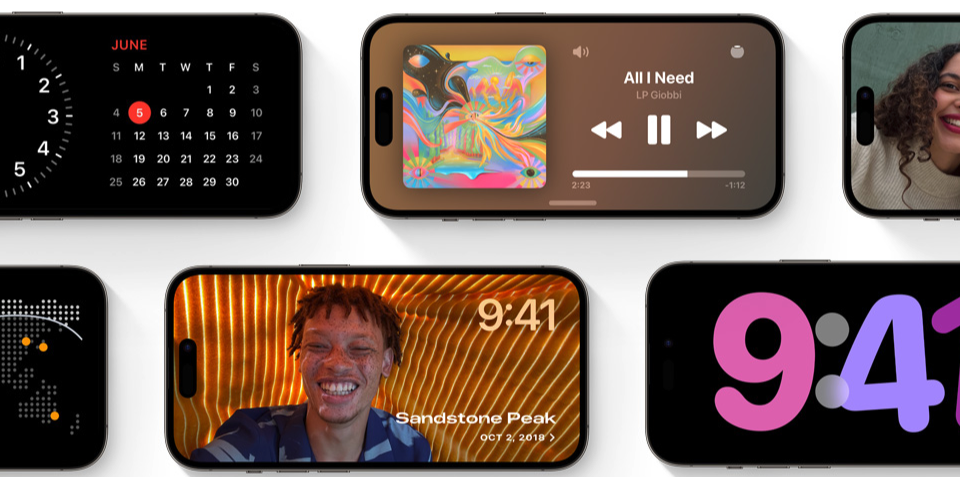
iOS 17 está transformando la apariencia de su iPhone cuando se carga a través de MagSafe. StandBy básicamente convierte tu iPhone en un reloj de cabecera inteligente, completo con diferentes diseños y opciones de personalización. Pero también hay Smart Stacks de widgets que le facilitan echar un vistazo y ver a qué hora es su primera cita del día.
Un nuevo enfoque en la salud mental
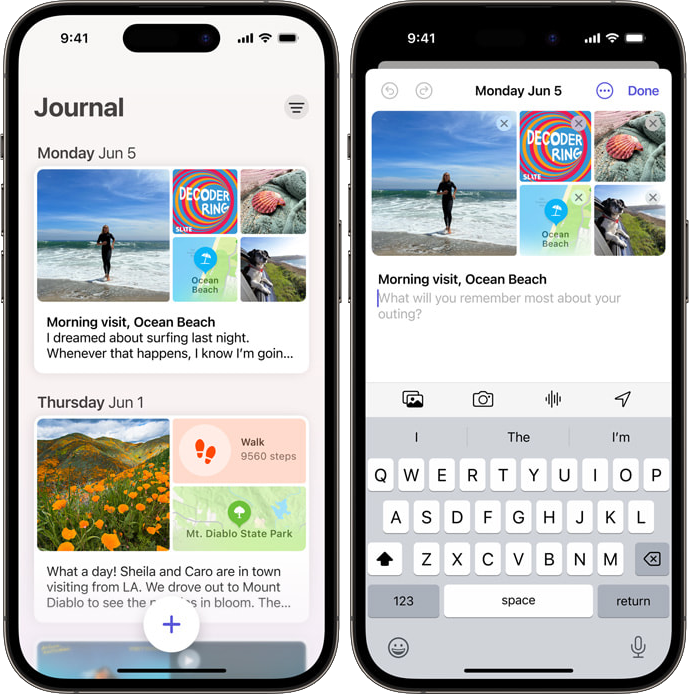
En todas las plataformas de software de Apple, la compañía se esfuerza por mejorar su salud mental. Esto incluye la nueva aplicación Journal que debutará a finales de este año. Según Apple, Journal le permitirá "reflexionar y revivir momentos especiales", además de poder agregar fotos, música y más a su entrada.
(Con suerte) Autocorrección mejorada
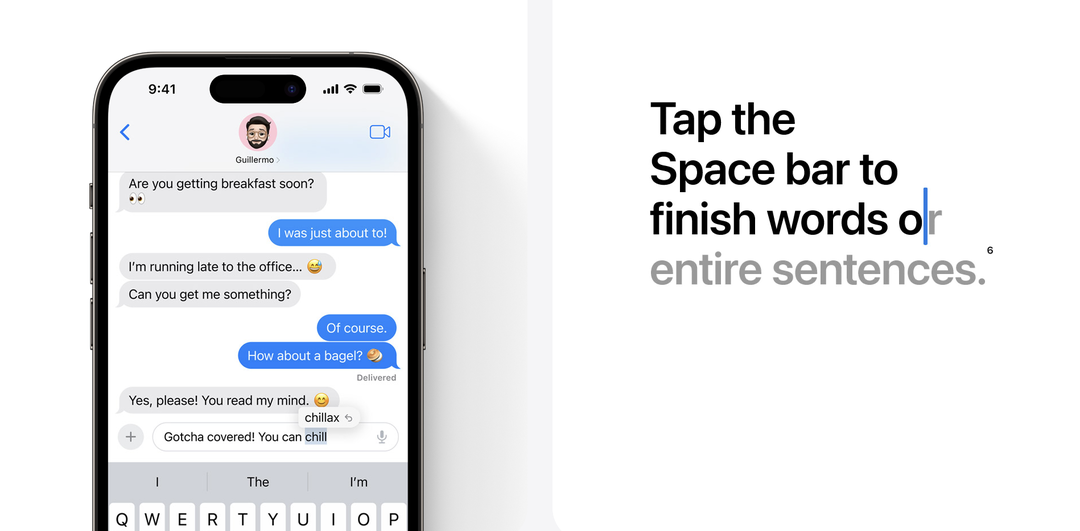
En los últimos años, ha habido bastantes quejas sobre el teclado integrado en su iPhone y iPad. Principalmente cuando se trata de palabras autocorregidas a algo completamente diferente de lo que intentabas escribir. Con iOS 17, cualquier palabra que haya sido autocorregida estará "subrayada temporalmente" para que pueda volver rápidamente a la palabra original que escribió.
Dispositivos elegibles
Al igual que el iPad y la Mac, el iPhone está eliminando algunos dispositivos más de lo que anticipamos originalmente. Esto no es una gran sorpresa dada la gran cantidad de funciones incluidas en iOS 17. Pero si desea saber si su dispositivo es elegible, aquí está la lista completa de modelos de iPhone que recibirán la actualización a iOS 17:
- iPhone 14
- iPhone 14 más
- iPhone 14 Pro
- iPhone 14 Pro Max
iPhone 13
iPhone 13 mini
iPhone 13 Pro
iPhone 13 Pro Max
iPhone 12
iPhone 12 mini
iPhone 12 Pro
iPhone 12 Pro Max
iPhone 11
iPhone 11 Pro
iPhone 11 Pro Max
iPhone XS
iPhone XS Max
iPhone XR
iPhoneX
iPhone 8
iPhone 8 más
iPhone SE (segunda generación o posterior)
Cómo descargar iOS 17
Con todo eso fuera del camino, estás casi en el punto en el que puedes comenzar a descargar iOS 17. Sin embargo, hay un paso importante que deberá seguir antes de continuar.
Copia de seguridad de todo
Hacer una copia de seguridad de su iPhone es extremadamente importante si planea instalar versiones beta de software. Esto es especialmente cierto con las versiones Developer Beta, ya que no están diseñadas para instalarse en un dispositivo que usa a diario. En cambio, Developer Betas está destinado a usarse con iPhones secundarios o incluso terciarios para que los desarrolladores puedan probar nuevas funciones antes del lanzamiento final. Dicho esto, así es como puede hacer una copia de seguridad de su iPhone si desea instalar iOS 17:
- Abre el Ajustes aplicación en tu iPhone.
- Toca tu perfil en la parte superior de la página.
- Grifo iCloud.
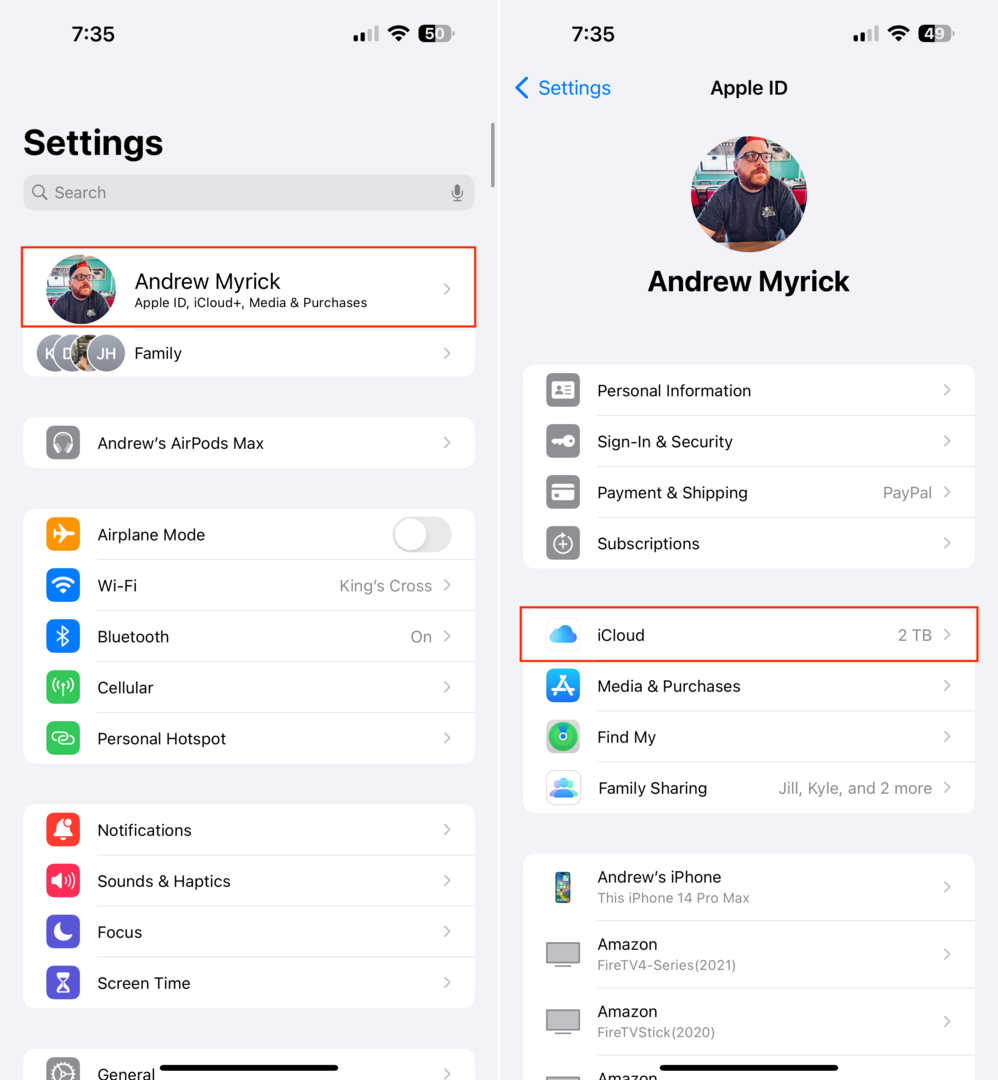
- Bajo Copias de seguridad de dispositivos, grifo Copia de seguridad de iCloud de la lista.
- Toque en el Copia ahora botón.
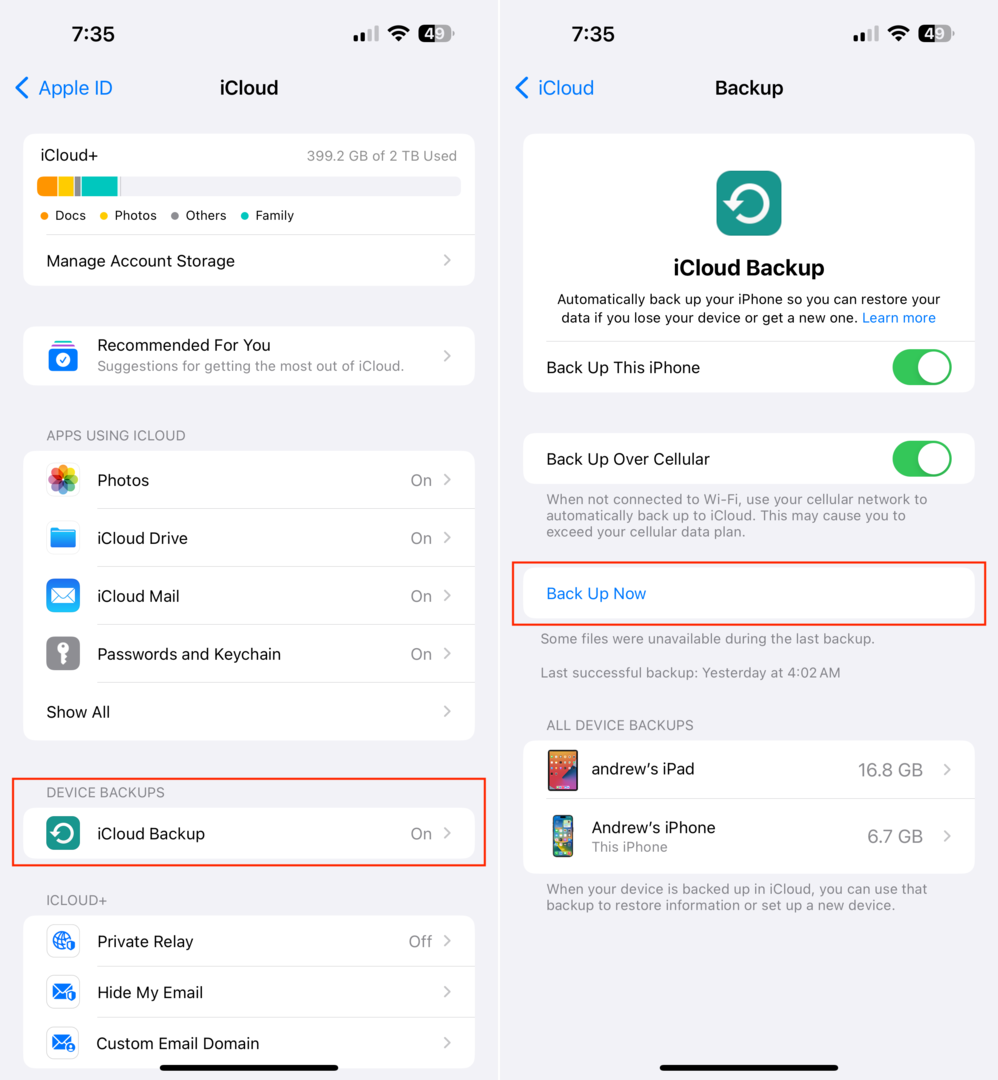
Una vez completada la copia de seguridad, es hora de prepararse para descargar iOS 17. Sin embargo, hay una trampa más que debe tener en cuenta.
Necesita una cuenta de desarrollador de Apple
En el momento de escribir este artículo, no hay una versión beta pública de iOS 17 disponible para descargar. Esto significa que la única forma de descargar iOS 17 es creando una cuenta de desarrollador a través de la página de desarrollador de Apple. Y, por primera vez en la historia, Apple pone las versiones beta de desarrollador a disposición de cualquiera que haya creado y registrado una cuenta de desarrollador gratuita. Anteriormente, tendría que desembolsar $ 99 durante un año para acceder a las versiones beta, o esperar hasta que la versión beta pública estuviera disponible. Afortunadamente, ese ya no es el caso.
- Abierto Safari en tu iPhone.
- Navegar a desarrollador.apple.com/download.
- Inicie sesión con sus credenciales de desarrollador, generalmente su ID de Apple.
- Cuando se le solicite, ingrese el código 2FA y presione el botón Confianza botón para confiar en el dispositivo.
- Abre el Ajustes aplicación en tu iPhone.
- Grifo General.
- Seleccionar Actualización de software.
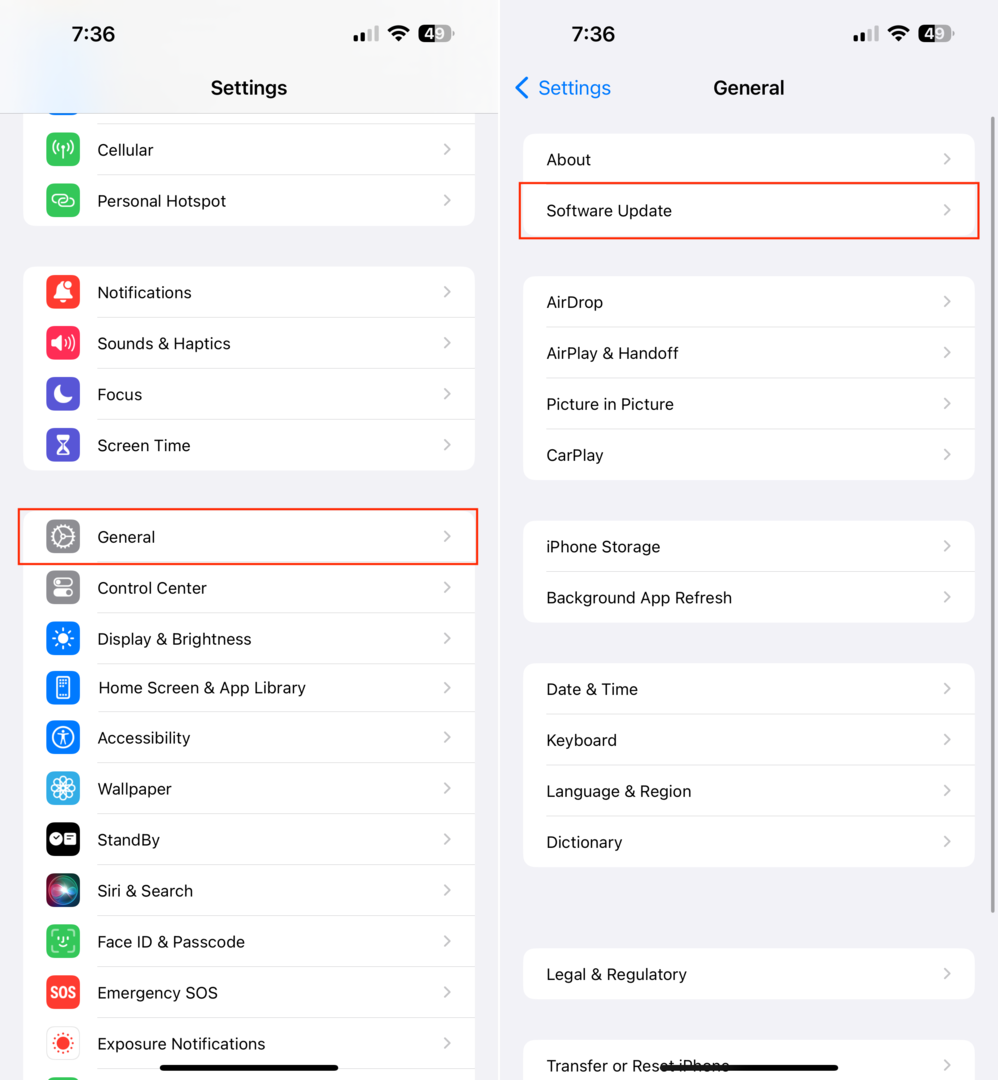
- Toque en el Actualizaciones Beta sección.
- Seleccionar Versión beta para desarrolladores de iOS 17.
- Toque en el Atrás botón en la esquina superior izquierda.
- Espera unos momentos.
- Cuando esté disponible, toca el Descargar e instalar botón para comenzar el proceso de instalación de iOS 17.
- Cuando se le solicite, ingrese el código de acceso de su iPhone.
- Grifo Aceptar cuando aparezca la página de Términos y condiciones.
- Esperar.
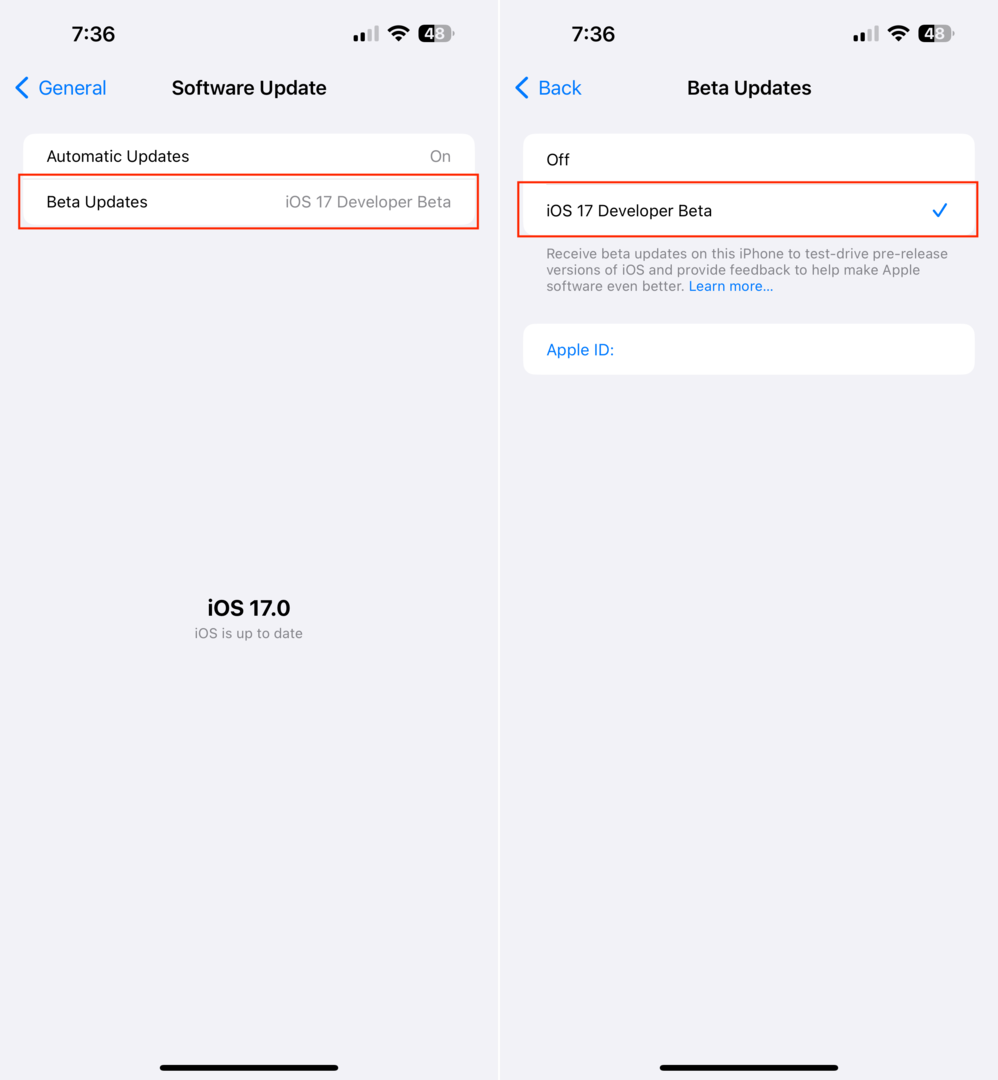
El proceso real para descargar e instalar iOS 17 no es diferente al de las versiones anteriores del software. Esto significa que una vez que se descarga el software beta, su iPhone se reiniciará para instalar iOS 17. Le recomendamos que busque otra cosa que hacer, ya que puede esperar un poco antes de que se complete el proceso de instalación.
Mientras se instala iOS 17, verá aparecer un logotipo de Apple, completo con una barra de progreso debajo. También puede notar que su iPhone se reinicia un par de veces, pero no se preocupe, ya que este es solo un procedimiento normal. Una vez que su iPhone termine de reiniciarse por última vez, podrá disfrutar de iOS 17 Developer Beta 1.
¿Cuándo se lanzará iOS 17?
Apple recién está comenzando con la última versión de iOS. La primera versión beta para desarrolladores está disponible para los desarrolladores a partir de ahora, con un programa de versión beta pública que se abrirá en algún momento de julio. Continuaremos viendo iteraciones realizadas en la plataforma durante los próximos meses antes de que se lance iOS 17 para todos este otoño.